iOS 26 кҝҖнҢҒмқ„ лӘҮ к°Җм§Җ м•Ңкі л§Ң мһҲм–ҙлҸ„ м•„мқҙнҸ° мӮ¬мҡ© кІҪн—ҳмқҙ мҷ„м „нһҲ лӢ¬лқјм§Ҳ мҲҳ мһҲлӢӨлҠ” кұё м•„мӢңлӮҳмҡ”? л§Өл…„ м•„мқҙнҸ° мҡҙмҳҒмІҙм ң(OS)к°Җ м—…лҚ°мқҙнҠёлҗ л•Ңл§ҲлӢӨ м• н”ҢмқҖ лҲҲм—җ лқ„лҠ” лҢҖк·ңлӘЁ кё°лҠҘл“Ө, мҳҲлҘј л“Өм–ҙ мқҙлІҲ iOS 26м—җм„ң нҒ¬кІҢ мЈјлӘ©л°ӣлҠ” мғҲлЎңмҡҙ л””мһҗмқё м–ём–ҙлӮҳ к°•л Ҙн•ҙ진 AI кё°лҠҘл“Ө л’ӨнҺём—җ мҶҢлҰ¬ м—Ҷмқҙ мң мҡ©н•ң ‘мҲЁкІЁм§„ ліҙм„қ’ к°ҷмқҖ кё°лҠҘл“Өмқ„ лҢҖкұ° мҲЁкІЁл‘ЎлӢҲлӢӨ. м ҖлҸ„ мІҳмқҢм—җ м—…лҚ°мқҙнҠёл§Ң н•ҳкі к·ёлғҘ м“°лӢӨк°Җ, мқҙлҹ° к№Ём•Ң к°ҷмқҖ м„Өм •л“Өмқ„ н•ҳлӮҳм”© л°ңкІ¬н•ҳкі лҠ” ‘м•„, мқҙкұё мҷң мқҙм ң м•Ңм•ҳмқ„к№Ң’ н–Ҳкұ°л“ мҡ”.
мқҙлІҲ iOS 26 м—ӯмӢң л§Ҳм°¬к°Җм§Җмһ…лӢҲлӢӨ. кІүмңјлЎң мһҳ л“ңлҹ¬лӮҳм§Җ м•Ҡм•„м„ң лҶ“м№ҳкё° мү¬мҡҙ кё°лҠҘл“Өмқҙ м •л§җ л§ҺмқҖлҚ°, мӮ¬мӢӨ мқҙлҹ° мһ‘мқҖ кё°лҠҘл“Өмқҙм•јл§җлЎң мҡ°лҰ¬мқҳ мқјмғҒмғқнҷң мҶҚм—җм„ң м•„мқҙнҸ°мқҳ мғқмӮ°м„ұкіј нҺёмқҳм„ұмқ„ 비м•Ҫм ҒмңјлЎң лҶ’м—¬мЈјлҠ” н•өмӢ¬мқҙкұ°л“ мҡ”. мӢңлҒ„лҹ¬мҡҙ нҷҳкІҪм—җм„ң 집мӨ‘мқ„ лҸ•лҠ” мғҲлЎңмҡҙ л°°кІҪ мҶҢлҰ¬л¶Җн„° л©”мӢңм§Җ м•ұм—җм„ң н•„мҡ”н•ң н…ҚмҠӨнҠёл§Ң мҸҷ кіЁлқј ліөмӮ¬н•ҳлҠ” кё°лҠҘк№Ңм§Җ, н•ң лІҲ мқөнҳҖл‘җл©ҙ м•„мқҙнҸ°мқ„ нӣЁм”¬ лҚ” мҠӨл§ҲнҠён•ҳкІҢ нҷңмҡ©н• мҲҳ мһҲкІҢ н•ҙмЈјлҠ” iOS 26мқҳ 26к°Җм§Җ н•„мҲҳ кҝҖнҢҒкіј к·ё м„Өм • л°©лІ•мқ„ м§ҖкёҲл¶Җн„° мһҗм„ёнһҲ м•Ңл Өл“ңлҰ¬кІ мҠөлӢҲлӢӨ.
мқјмғҒмқҳ м§Ҳмқ„ лҶ’мқҙлҠ” мғҲлЎңмҡҙ л°°кІҪ мҶҢлҰ¬ 추к°Җ л°Ҹ нҷңмҡ©
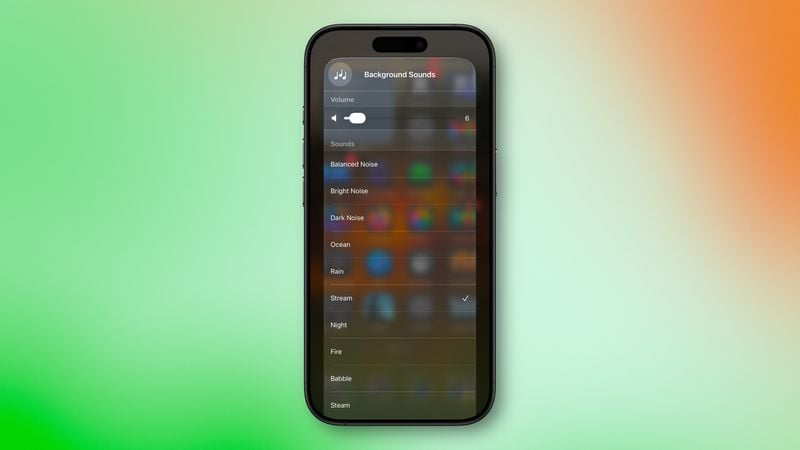
л°°кІҪ мҶҢлҰ¬ кё°лҠҘмқҖ м•„мқҙнҸ°мқҙ нҠ№м • мҶҢлҰ¬лҘј мһ¬мғқн•ҙм„ң мЈјліҖмқҳ мҶҢмқҢмқ„ мғҒмҮ„н•ҳкұ°лӮҳ, лҳҗлҠ” л°ҳлҢҖлЎң 집мӨ‘н• мҲҳ мһҲлҸ„лЎқ нҺём•Ҳн•ң 분мң„кё°лҘј мЎ°м„ұн•ҙ мЈјлҠ” м•„мЈј мң мҡ©н•ң кё°лҠҘмқҙм—җмҡ”. м ҖлҸ„ м№ҙнҺҳлӮҳ мӢңлҒ„лҹ¬мҡҙ кіім—җм„ң кёҖмқ„ м“ё л•Ң мў…мў… мӮ¬мҡ©н•ҳкіӨ н•ҳлҠ”лҚ°, мқҙлІҲ iOS 26м—җм„ңлҠ” мқҙ л°°кІҪ мҶҢлҰ¬мқҳ мў…лҘҳк°Җ л¬ҙл Ө 8к°Җм§ҖлӮҳ лҚ” 추к°Җлҗҳм–ҙм„ң м„ нғқмқҳ нҸӯмқҙ м—„мІӯлӮҳкІҢ л„“м–ҙмЎҢмҠөлӢҲлӢӨ.
кё°мЎҙм—җ мһҲлҚҳ мһ”мһ”н•ң л°”лӢӨ мҶҢлҰ¬лӮҳ л№—мҶҢлҰ¬ к°ҷмқҖ мһҗм—° мҶҢлҰ¬ мҷём—җ, ‘мҳ№м•Ңкұ°лҰј(Babble)’, ‘мҰқкё°(Steam)’, ‘비н–үкё°(Airplane)’, ‘ліҙнҠё(Boat)’, ‘лІ„мҠӨ(Bus)’, ‘кё°м°Ё(Train)’, ‘м§Җ붕 мң„ л№—мҶҢлҰ¬(Rain On Roof)’, ‘мЎ°мҡ©н•ң л°Ө(Quiet Night)’мқҙ мғҲлЎӯкІҢ 추к°Җлҗҳм—Ҳм–ҙмҡ”. мқҙ кё°лҠҘмқҖ нҠ№нһҲ мҶҢмқҢмқҙ л§ҺмқҖ нҷҳкІҪм—җм„ң 집мӨ‘н•ҙм•ј н• л•ҢлӮҳ, мһ л“Өкё° м „м—җ нҺём•Ҳн•ң 분мң„кё°лҘј мЎ°м„ұн•ҳкі мӢ¶мқ„ л•Ң нҡЁкіјм Ғмһ…лӢҲлӢӨ.
мғҲлЎңмҡҙ л°°кІҪ мҶҢлҰ¬лҘј мӮ¬мҡ©н•ҳкі мӢ¶мңјмӢңлӢӨл©ҙ, м„Өм • м•ұ вҶ’ мҶҗмү¬мҡҙ мӮ¬мҡ© вҶ’ мҳӨл””мҳӨ л°Ҹ мӢңк°Ғ нҡЁкіј вҶ’ л°°кІҪ мҶҢлҰ¬ кІҪлЎңлЎң л“Өм–ҙк°Җм„ң м„Өм •н•ҳмӢңл©ҙ лҗ©лӢҲлӢӨ. к·ёлҹ°лҚ° л§ӨлІҲ м„Өм • м•ұм—җ л“Өм–ҙк°ҖлҠ” кұҙ лІҲкұ°лЎңмҡ°лӢҲ, м ңм–ҙ м„јн„°м—җ ‘л°°кІҪ мҶҢлҰ¬ м ңм–ҙ’ н•ӯлӘ©мқ„ 추к°Җн•ҙ л‘җмӢңл©ҙ нӣЁм”¬ мүҪкі л№ лҘҙкІҢ мјңкі лҒҢ мҲҳ мһҲмҠөлӢҲлӢӨ. м ңм–ҙ м„јн„°м—җ л“ұлЎқн•ҙ л‘җлҠ” кІғ, мқҙкұ° м •л§җ iOS 26 кҝҖнҢҒ мӨ‘ н•ҳлӮҳмһ…лӢҲлӢӨ.
м•„мқҙнҸ° мғүмғҒм—җ л§һм¶° м•ұ м•„мқҙмҪҳ мғүмғҒмқ„ нҶөмқјн•ҳлҠ” л°©лІ•
![]()
м•„мқҙнҸ°мқҳ л””мһҗмқёмқҙ м җм җ лҚ” к°ңмқёнҷ”лҗҳкі мһҲлӢӨлҠ” кұё лҠҗлҒјмӢңмЈ ? iOS 26м—җм„ңлҠ” мӮ¬мҡ©мһҗ м·Ён–Ҙмқ„ м ҖкІ©н• л§Ңн•ң мғҲлЎңмҡҙ мӮ¬мҡ©мһҗнҷ” мҳөм…ҳмқҙ 추к°Җлҗҳм—ҲмҠөлӢҲлӢӨ. л°”лЎң м•„мқҙнҸ° ліёмІҙмқҳ мғүмғҒмқҙлӮҳ MagSafe мјҖмқҙмҠӨ мғүмғҒм—җ л§һм¶° м•ұ м•„мқҙмҪҳм—җ мқҖмқҖн•ң мғүмЎ°(Tint)лҘј мһ…нһҲлҠ” кё°лҠҘмқҙм—җмҡ”.
мқҙ кё°лҠҘмқ„ нҷңмҡ©н•ҳл©ҙ нҷҲ нҷ”л©ҙ м „мІҙм—җ мқјкҙҖм„ұ мһҲкі м„ёл Ёлҗң нҶөмқјк°җмқ„ мӨ„ мҲҳ мһҲмҠөлӢҲлӢӨ. мғүмЎ°(Tinted) мҳөм…ҳмқ„ м„ нғқн•ң нӣ„, к°ҖлЎң 컬лҹ¬ мҠ¬лқјмқҙлҚ” м•„лһҳм—җ мһҲлҠ” к°ҖмһҘ мҷјмӘҪ м•„мқҙнҸ° лӘЁм–‘ лІ„нҠјмқ„ нғӯн•ҳл©ҙ м•„мқҙнҸ°мқҳ м „мІҙм Ғмқё мғүмғҒ н…Ңл§Ҳм—җ л§һм¶° м•„мқҙмҪҳл“Өмқҙ н•ҳлӮҳмқҳ мғүмғҒмңјлЎң нҶөмқјлҗҳм–ҙ лӮҳнғҖлӮҳкІҢ лҗ©лӢҲлӢӨ.
м„Өм • л°©лІ•мқҖ нҷҲ нҷ”л©ҙмқҳ л№Ҳ кіөк°„мқ„ кёёкІҢ лҲҢлҹ¬ нҺём§‘ вҶ’ мӮ¬мҡ©мһҗнҷ”лЎң мқҙлҸҷн•ң нӣ„, TintedлҘј м„ нғқн•ҳкі м•„мқҙнҸ° лІ„нҠјмқ„ нғӯн•ҳмӢңл©ҙ лҒқмһ…лӢҲлӢӨ. нҸүмҶҢ к№”лҒ”н•ҳкі лҜёлӢҲл©Җн•ң нҷҲ нҷ”л©ҙмқ„ м„ нҳён•ҳм…ЁлҚҳ 분мқҙлқјл©ҙ мқҙ мҲЁкІЁм§„ м„Өм •мқ„ лҶ“м№ҳм§Җ л§җкі кјӯ м Ғмҡ©н•ҙ ліҙмӢңлҠ” кұё 추мІңн•©лӢҲлӢӨ.
лҚ” мқҙмғҒ мҶҢмқҢ л•Ңл¬ём—җ к·Җк°Җ м•„н”Ң мқјмқҙ м—ҶлҠ” мқҢлҹү мЎ°м Ҳ к°•нҷ”
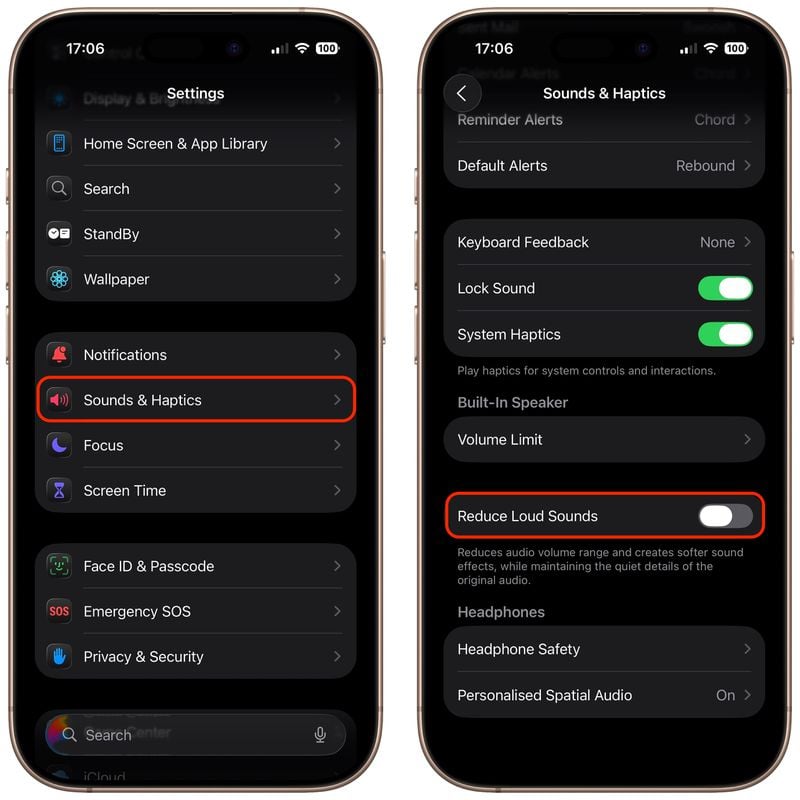
мІӯл Ҙ ліҙнҳёлҠ” м •л§җ мӨ‘мҡ”н•©лӢҲлӢӨ. м•„мқҙнҸ°мқҖ мқҙлҜё мқҙм–ҙнҸ°мқҙлӮҳ н—Өл“ңнҸ° мӮ¬мҡ© мӢң л„Ҳл¬ҙ нҒ° мҶҢлҰ¬к°Җ мһ¬мғқлҗҳлҠ” кІғмқ„ мһҗлҸҷмңјлЎң мӨ„м—¬мЈјлҠ” кё°лҠҘмқ„ м ңкіөн•ҙ мҷ”лҠ”лҚ°мҡ”. iOS 26м—җм„ңлҠ” м—¬кё°м„ң н•ң кұёмқҢ лҚ” лӮҳм•„к°Җ, ‘мҶҢлҰ¬ мӨ„мқҙкё°(Reduce Loud Sounds)’ мҳөм…ҳмқҙ 추к°Җлҗҳм–ҙ кё°лҠҘмқҙ лҚ”мҡұ к°•нҷ”лҗҳм—ҲмҠөлӢҲлӢӨ.
мқҙ кё°лҠҘмқ„ мјңл‘җл©ҙ, мҳӨл””мҳӨмқҳ ліјлҘЁ лІ”мң„лҘј 압축н•ҙм„ң к°‘мһ‘мҠӨлҹҪкІҢ нҒ° мҶҢлҰ¬к°Җ лӮҳлҠ” кІғмқ„ л¶Җл“ңлҹҪкІҢ мӨ„м—¬мЈјкі , мЎ°мҡ©н•ң мҶҢлҰ¬ л””н…ҢмқјмқҖ ліҙмЎҙн•ҙ мӨҚлӢҲлӢӨ. мӢңлҒ„лҹ¬мҡҙ нҷҳкІҪмқҙлӮҳ ліјлҘЁ л ҲлІЁмқҙ м ңк°Ғк°Ғмқё м•ұл“Өмқ„ мһҗмЈј м „нҷҳн• л•Ң к·ҖлҘј ліҙнҳён•ҳкі мқјкҙҖлҗң мІӯм·Ё кІҪн—ҳмқ„ м ңкіөн•©лӢҲлӢӨ.
м„Өм • кІҪлЎңлҠ” м„Өм • вҶ’ мӮ¬мҡҙл“ң л°Ҹ н–…нӢұ вҶ’ мҶҢлҰ¬ мӨ„мқҙкё°(Reduce Loud Sounds) мҳөм…ҳмқ„ нҶөн•ҙ мқҙ кё°лҠҘмқ„ мјңкі мЎ°м Ҳн• мҲҳ мһҲмҠөлӢҲлӢӨ. ліёмқёмқҳ мІӯл Ҙ лҜјк°җлҸ„м—җ л§һм¶° м Ғм Ҳн•ң л ҲлІЁлЎң м„Өм •н•ҙ л‘җмӢңл©ҙ нӣЁм”¬ лҚ” м•Ҳм „н•ҳкІҢ м•„мқҙнҸ°мқ„ мӮ¬мҡ©н• мҲҳ мһҲмҠөлӢҲлӢӨ.
л©”мӢңм§Җ м•ұм—җм„ң мӣҗн•ҳлҠ” н…ҚмҠӨнҠёл§Ң кіЁлқј ліөмӮ¬н•ҳлҠ” нҳҒмӢ м Ғмқё кё°лҠҘ
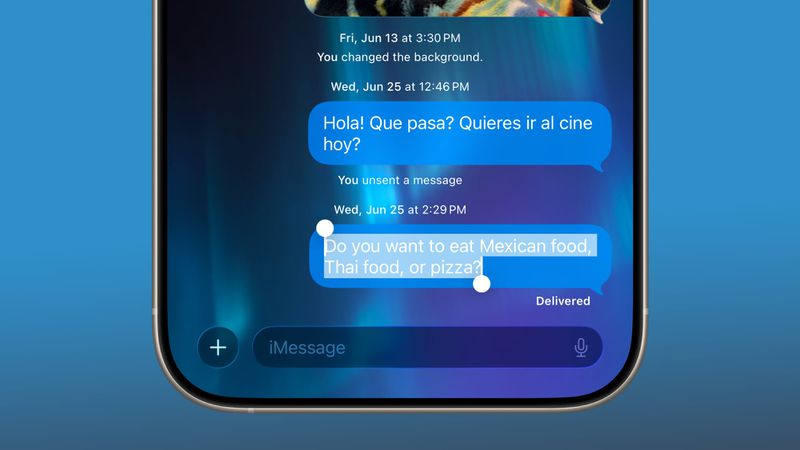
м•„мқҙнҸ° ‘л©”мӢңм§Җ’ м•ұмқ„ м“°л©ҙм„ң к°ҖмһҘ л¶ҲнҺён–ҲлҚҳ м җ мӨ‘ н•ҳлӮҳк°Җ л°”лЎң, л©”мӢңм§Җ л§җн’Қм„ м „мІҙк°Җ м•„лӢҲлқј нҠ№м • н…ҚмҠӨнҠё мқјл¶Җл§Ң м„ нғқн•ҙм„ң ліөмӮ¬н•ҳлҠ” кІҢ л¶Ҳк°ҖлҠҘн–ҲлӢӨлҠ” кІғмқҙм—ҲмҠөлӢҲлӢӨ. м „нҷ”лІҲнҳё, мЈјмҶҢ, нҳ№мқҖ мӣ№мӮ¬мқҙнҠё л§ҒнҒ¬л§Ң л”ұ ліөмӮ¬н•ҳкі мӢ¶м–ҙлҸ„ л¶Ҳн•„мҡ”н•ң мқёмӮ¬л§җмқҙлӮҳ л¬ёмһҘ м „мІҙк°Җ к°ҷмқҙ ліөмӮ¬лҸјм„ң, л¶ҷм—¬л„Јкё° н•ң л’Өм—җ мқјмқјмқҙ лӢӨмӢң мҲҳм •н•ҙм•ј н•ҳлҠ” лІҲкұ°лЎңмӣҖмқҙ мһҲм—ҲмЈ .
iOS 26м—җм„ңлҠ” л“ңл””м–ҙ мқҙ мҳӨлһң мҲҷм ңк°Җ н•ҙкІ°лҗҳм—ҲмҠөлӢҲлӢӨ! мқҙм ң л©”мӢңм§Җ л§җн’Қм„ мқ„ кёёкІҢ лҲ„лҘҙл©ҙ кё°мЎҙмқҳ ‘ліөмӮ¬’лӮҳ ‘л°ҳмқ‘’ мҷём—җ мғҲлЎңмҡҙ ‘м„ нғқ(Select)’ мҳөм…ҳмқҙ лӮҳнғҖлӮ©лӢҲлӢӨ. мқҙ ‘м„ нғқ’ кё°лҠҘмқ„ мқҙмҡ©н•ҙ л§Ҳм№ҳ мқјл°ҳ н…ҚмҠӨнҠё л¬ём„ңмІҳлҹј мӣҗн•ҳлҠ” н…ҚмҠӨнҠё л¶Җ분л§Ң м •нҷ•н•ҳкІҢ м§Җм •н•ҳм—¬ ліөмӮ¬н• мҲҳ мһҲкІҢ лҗҳм—Ҳм–ҙмҡ”. л©”мӢңм§Җ м•ұмңјлЎң м •ліҙлҘј мЈјкі л°ӣлҠ” 분л“Өм—җкІҢлҠ” мғқмӮ°м„ұмқҙ нҒ¬кІҢ н–ҘмғҒлҗң нҳҒмӢ м Ғмқё ліҖнҷ”лқјкі мғқк°Ғн•©лӢҲлӢӨ.
м Җнҷ”м§Ҳ мӮ¬м§„ лҜёлҰ¬ліҙкё°лЎң л©”мӢңм§Җ м „мҶЎ мҶҚлҸ„лҘј лҶ’мқҙлҠ” кҝҖнҢҒ
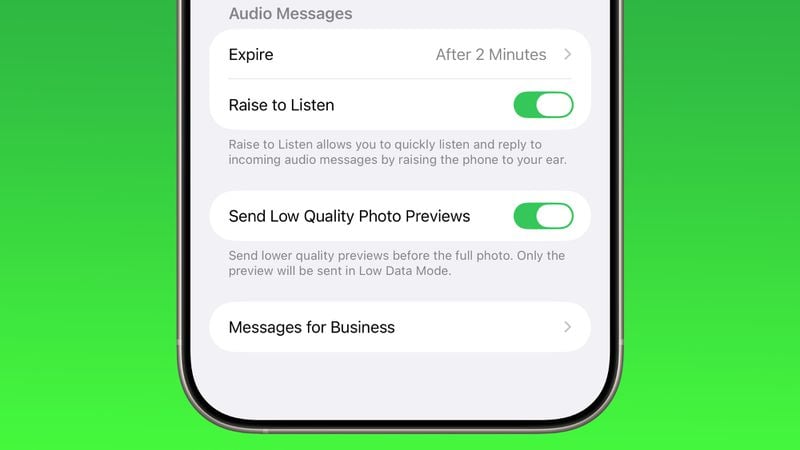
лҚ°мқҙн„° мӮ¬мҡ©лҹүмқҙ м ңн•ңм Ғмқҙкұ°лӮҳ, кёүн•ҳкІҢ мғҒлҢҖл°©м—җкІҢ мӮ¬м§„мқҙ м „лӢ¬лҗҳкё°лҘј мӣҗн• л•Ң мң мҡ©н•ң кё°лҠҘмһ…лӢҲлӢӨ. м• н”ҢмқҖ iOS 26м—җм„ң м Җнҷ”м§Ҳ мӮ¬м§„ лҜёлҰ¬ліҙкё°лҘј лЁјм Җ ліҙлӮј мҲҳ мһҲлҠ” мҳөм…ҳмқ„ 추к°Җн–ҲмҠөлӢҲлӢӨ. мқҙ кё°лҠҘмқҖ м „мІҙ н•ҙмғҒлҸ„ мқҙлҜём§Җк°Җ лҸ„м°©н•ҳкё° м „м—җ мһ‘кІҢ 압축лҗң лҜёлҰ¬ліҙкё° мқҙлҜём§ҖлҘј лЁјм Җ м „мҶЎн•©лӢҲлӢӨ.
мқҙ мҳөм…ҳмқ„ нҷңм„ұнҷ”н•ҳл©ҙ лҚ°мқҙн„° мӮ¬мҡ©лҹүмқҙ м ңн•ңм Ғмқҙкұ°лӮҳ л„ӨнҠёмӣҢнҒ¬ мҶҚлҸ„к°Җ лҠҗлҰҙ л•Ң мғҒлҢҖл°©мқҙ нҒ° мҡ©лҹүмқҳ мӮ¬м§„мқ„ кё°лӢӨлҰ¬м§Җ м•Ҡкі лҸ„ лӮҙмҡ©мқ„ л°”лЎң нҷ•мқён• мҲҳ мһҲмҠөлӢҲлӢӨ. м„Өм • кІҪлЎңлҠ” м„Өм • вҶ’ м•ұ вҶ’ л©”мӢңм§Җ вҶ’ м Җнҷ”м§Ҳ мӮ¬м§„ лҜёлҰ¬ліҙкё° ліҙлӮҙкё°(Send Low-Quality Photo Previews) нҶ кёҖмқ„ мјңмӢңл©ҙ лҗ©лӢҲлӢӨ.
нҷ”л©ҙ лӮҙмҡ©мқ„ мәЎмІҳ нӣ„ л°”лЎң кІҖмғү л°Ҹ м§Ҳл¬ён•ҳлҠ” ‘ChatGPT нҶөн•©’
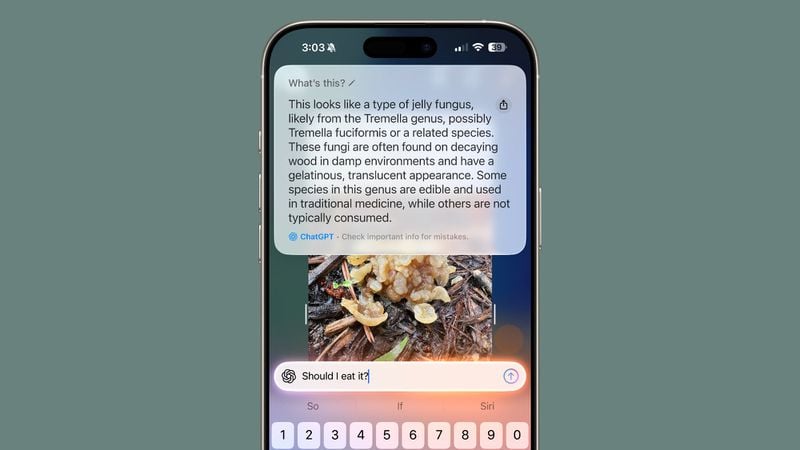
iOS 26м—җм„ң к°ҖмһҘ нҒ¬кІҢ к°ңм„ лҗң кё°лҠҘ мӨ‘ н•ҳлӮҳлҠ” л°”лЎң ‘мӢңк°Ғ м§ҖлҠҘ(Visual Intelligence)’кіј ChatGPT нҶөн•©мһ…лӢҲлӢӨ. мқҙм ң нҷ”л©ҙм—җ ліҙмқҙлҠ” лӮҙмҡ©м—җ лҢҖн•ҙ мҰүмӢң м§Ҳл¬ёмқ„ лҚҳм§Ҳ мҲҳ мһҲкІҢ лҗҳм—Ҳм–ҙмҡ”.
мӮ¬мҡ© л°©лІ•мқҖ л§Өмҡ° к°„лӢЁн•©лӢҲлӢӨ. мҠӨнҒ¬лҰ°мғ·мқ„ м°ҚмқҖ нӣ„(м•„мқҙнҸ°мқҳ мёЎл©ҙ лІ„нҠјкіј мқҢлҹү лҶ’мқҙкё° лІ„нҠјмқ„ лҸҷмӢңм—җ лҲҢл ҖлӢӨк°Җ лҶ“кё°), нҷ”л©ҙ н•ҳлӢЁм—җ лӮҳнғҖлӮҳлҠ” лҜёлҰ¬ліҙкё°лҘј нғӯн•ҳл©ҙ ‘묻기(Ask)’ мҳөм…ҳмқҙ лӮҳнғҖлӮ©лӢҲлӢӨ. мқҙ 묻기 лІ„нҠјмқ„ нғӯн•ҳл©ҙ н…ҚмҠӨнҠё мғҒмһҗк°Җ м—ҙлҰ¬лҠ”лҚ°, м—¬кё°м—җ мҠӨнҒ¬лҰ°мғ·мқҳ лӮҙмҡ©м—җ лҢҖн•ң м§Ҳл¬ёмқ„ мһ…л Ҙн•ҳл©ҙ ChatGPTк°Җ н•ҙлӢ№ лӮҙмҡ©м—җ лҢҖн•ҙ м„ӨлӘ…н•ҳкұ°лӮҳ кҙҖл Ё м„ёл¶Җ м •ліҙлҘј м ңкіөн•ҙ мӨҚлӢҲлӢӨ.
л¶Җмһ¬мӨ‘ м „нҷ”м—җ лҢҖн•ң мҪңл°ұ м•ҢлҰјмқ„ мүҪкІҢ м„Өм •н•ҳлҠ” л°©лІ•
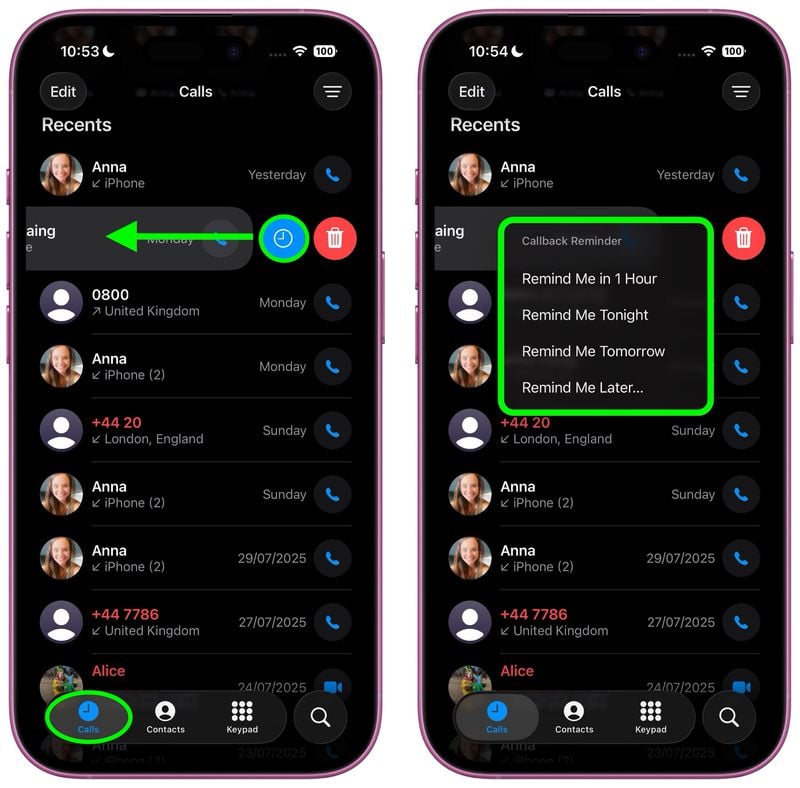
н•ҳлЈЁ мў…мқј м „нҷ”лҘј л°ӣлӢӨ ліҙл©ҙ мӨ‘мҡ”н•ң л¶Җмһ¬мӨ‘ м „нҷ”лҘј лҶ“м№ҳкұ°лӮҳ, ‘лӮҳмӨ‘м—җ кјӯ лӢӨмӢң м „нҷ”н•ҙм•јм§Җ’ н•ҙлҶ“кі лҠ” к№ңл№Ў мһҠм–ҙлІ„лҰ¬лҠ” кІҪмҡ°к°Җ мғқкё°кё° л§Ҳл Ёмһ…лӢҲлӢӨ. iOS 26мқҖ мқҙлҹ° мқјмқҙ м—ҶлҸ„лЎқ л¶Җмһ¬мӨ‘ м „нҷ”м—җ лҢҖн•ң мҪңл°ұ м•ҢлҰјмқ„ м§Ғм ‘ м„Өм •н• мҲҳ мһҲлҠ” кё°лҠҘмқ„ ‘м „нҷ”’ м•ұм—җ 추к°Җн•ҙ мЈјм—ҲмҠөлӢҲлӢӨ.
м „нҷ” м•ұ вҶ’ нҶөнҷ” нғӯ вҶ’ мөңк·ј нҶөнҷ” кё°лЎқм—җм„ң л¶Җмһ¬мӨ‘ м „нҷ”лҘј нҷ•мқён•ҳкі , н•ҙлӢ№ кё°лЎқмқ„ мҷјмӘҪмңјлЎң мҠӨмҷҖмқҙн”„н•ҳл©ҙ лӮҳнғҖлӮҳлҠ” нҢҢлһҖмғү мӢңкі„ м•„мқҙмҪҳмқ„ нғӯн•©лӢҲлӢӨ. к·ёлҹ¬л©ҙ 1мӢңк°„ нӣ„ м•ҢлҰј, мҳӨлҠҳ л°Ө м•ҢлҰј, лӮҙмқј м•ҢлҰј, лӮҳмӨ‘м—җ м•ҢлҰј… л“ұ лӢӨм–‘н•ң мҪңл°ұ м•ҢлҰј мҳөм…ҳмқ„ м„ нғқн• мҲҳ мһҲмҠөлӢҲлӢӨ.
мҠӨнҢё л©”мӢңм§ҖлҘј мһҗлҸҷмңјлЎң кұёлҹ¬мЈјлҠ” ‘м•Ң мҲҳ м—ҶлҠ” л°ңмӢ мһҗ мҠӨнҒ¬лҰ°’ кё°лҠҘ
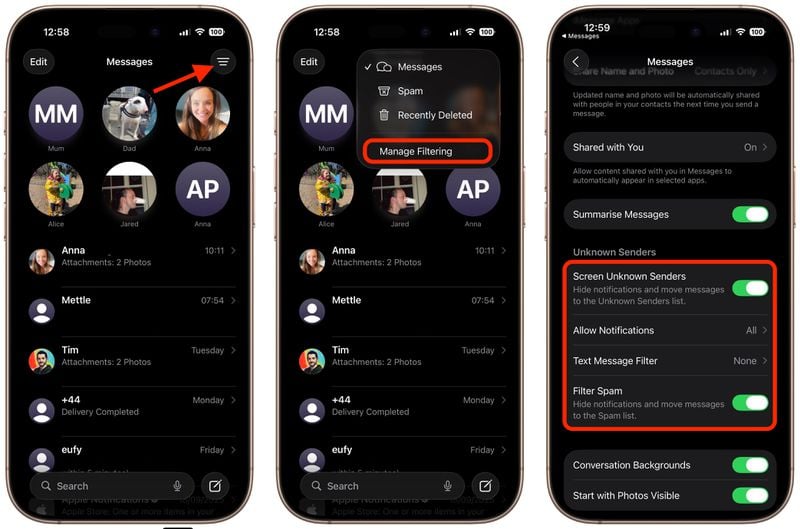
мҡ”мҰҳ л“Өм–ҙ мҠӨнҢё л¬ёмһҗлӮҳ м•Ң мҲҳ м—ҶлҠ” л°ңмӢ мһҗлЎңл¶Җн„° мҳӨлҠ” л©”мӢңм§Җк°Җ м •л§җ лҠҳм–ҙлӮ¬мЈ . iOS 26мқҖ мқҙлҹ° л¶Ҳн•„мҡ”н•ң л©”мӢңм§Җл“Өмқ„ нҡЁкіјм ҒмңјлЎң кұёлҹ¬лӮј мҲҳ мһҲлҸ„лЎқ л©”мӢңм§Җ н•„н„°л§Ғ кё°лҠҘмқ„ к°•нҷ”н–ҲмҠөлӢҲлӢӨ. л°”лЎң ‘м•Ң мҲҳ м—ҶлҠ” л°ңмӢ мһҗ мҠӨнҒ¬лҰ°(Screen Messages From Unknown Senders)’ кё°лҠҘмқёлҚ°мҡ”. мқҙ кё°лҠҘмқҖ м—°лқҪмІҳм—җ м ҖмһҘлҗҳм–ҙ мһҲм§Җ м•ҠмқҖ лІҲнҳём—җм„ң мҳЁ л¬ёмһҗлҘј мһҗлҸҷмңјлЎң лі„лҸ„мқҳ м„№м…ҳмңјлЎң 분лҘҳн•ҙ мӨҚлӢҲлӢӨ.
мқҙ кё°лҠҘмқ„ м„Өм •н•ҙ л‘җл©ҙ, л©”мӢңм§Җ м•ұм—җм„ң мҳӨлҘёмӘҪ мғҒлӢЁмқҳ н•„н„° л©”лүҙ м•„мқҙмҪҳ(м„ё к°ңмқҳ м җ) нғӯ вҶ’ н•„н„° кҙҖлҰ¬ м„ нғқ вҶ’ м•Ң мҲҳ м—ҶлҠ” л°ңмӢ мһҗ мҠӨнҒ¬лҰ° нҶ кёҖ мјңкё°лҘј н•ҳмӢңл©ҙ лҗ©лӢҲлӢӨ. мқҙм ң мӨ‘мҡ”н•ң л©”мӢңм§ҖмҷҖ мҠӨнҢёмқ„ нҷ•мӢӨн•ҳкІҢ 분лҰ¬н•ҙм„ң кҙҖлҰ¬н•ҙ ліҙм„ёмҡ”. мғҲлЎңмҡҙ м•Ң мҲҳ м—ҶлҠ” л©”мӢңм§Җк°Җ мҳӨл©ҙ н•„н„° л©”лүҙм—җ мһҲлҠ” ‘м•Ң мҲҳ м—ҶлҠ” л°ңмӢ мһҗ’ мҳҶм—җ мҲ«мһҗлЎң н‘ңмӢңлҗҳм§Җл§Ң, м„ұк°ҖмӢ м•ҢлҰјмқҖ мҡёлҰ¬м§Җ м•ҠмҠөлӢҲлӢӨ.
лҚ” мқҙмғҒ GarageBandк°Җ н•„мҡ” м—ҶлҠ” мү¬мҡҙ лІЁмҶҢлҰ¬ м„Өм •
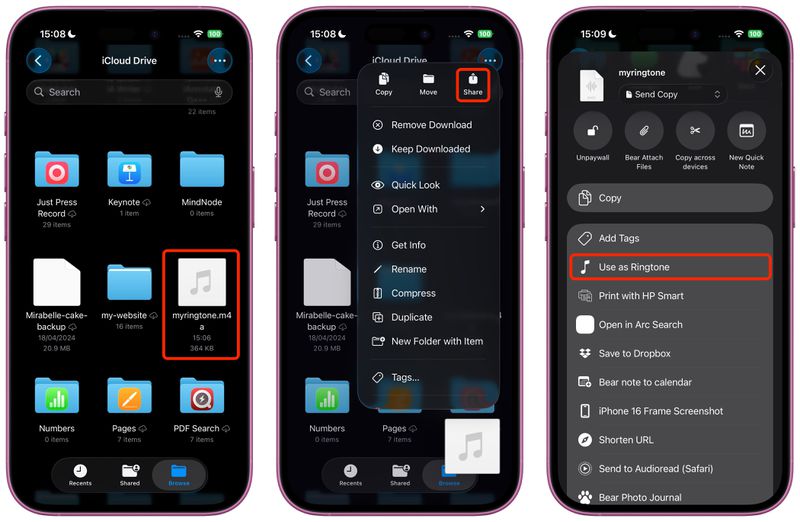
м•„мқҙнҸ° мӮ¬мҡ©мһҗм—җкІҢ мҳӨлһ«лҸҷм•Ҳ ‘л¶ҲнҺён•Ё’мңјлЎң лӮЁм•„мһҲлҚҳ кё°лҠҘ мӨ‘ н•ҳлӮҳк°Җ л°”лЎң лӮҳл§Ңмқҳ м»ӨмҠӨн…Җ лІЁмҶҢлҰ¬ м„Өм •мқҙм—ҲмҠөлӢҲлӢӨ. мқҙм „м—җлҠ” GarageBand м•ұмқ„ м“°кұ°лӮҳ PCмқҳ iTunes/FinderлҘј кұ°міҗм•ј н•ҳлҠ” ліөмһЎн•ң кіјм •мқ„ кұ°міҗм•јл§Ң н–Ҳм—ҲмЈ .
к·ёлҹ°лҚ° iOS 26м—җм„ңлҠ” мқҙ кіјм •мқҙ м •л§җ л“ңлқјл§ҲнӢұн•ҳкІҢ мү¬мӣҢмЎҢмҠөлӢҲлӢӨ. мқҙм ң нҢҢмқј м•ұмқ„ м—ҙкі , лІЁмҶҢлҰ¬лЎң мӮ¬мҡ©н•ҳкі мӢ¶мқҖ 30мҙҲ лҜёл§Ңмқҳ MP3 лҳҗлҠ” M4A мҳӨл””мҳӨ нҢҢмқјмқ„ м°ҫмҠөлӢҲлӢӨ. к·ё нҢҢмқјмқ„ кёёкІҢ нғӯн•ң нӣ„ кіөмң вҶ’ лІЁмҶҢлҰ¬лЎң мӮ¬мҡ© мҳөм…ҳмқ„ м„ нғқн•ҳл©ҙ лҒқмқҙм—җмҡ”! мқҙ к°„лӢЁн•ң лӢЁкі„л§ҢмңјлЎң мўӢм•„н•ҳлҠ” л…ёлһҳлӮҳ м§Ғм ‘ л§Ңл“ мӮ¬мҡҙл“ңлҘј лІЁмҶҢлҰ¬лЎң л“ұлЎқн• мҲҳ мһҲкІҢ лҗҳм—ҲмҠөлӢҲлӢӨ.
лӘЁл“ кІҢмһ„ м—…м Ғмқ„ н•ңлҲҲм—җ ліҙлҠ” мғҲлЎңмҡҙ ‘кІҢмһ„’ м•ұ
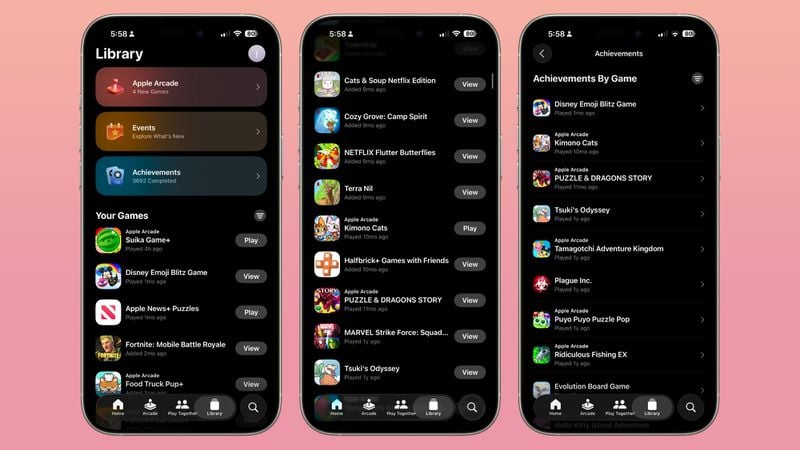
кІҢмһ„мқ„ мҰҗкІЁ н•ҳмӢңлҠ” м•„мқҙнҸ° мӮ¬мҡ©мһҗлқјл©ҙ iOS 26м—җ мғҲлЎӯкІҢ 추к°Җлҗң ‘кІҢмһ„’ м•ұмқҙ м•„мЈј л°ҳк°Җмҡ°мӢӨ кІҒлӢҲлӢӨ. мқҙ м•ұмқҖ нҷҲ, м•„мјҖмқҙл“ң, н•Ёк»ҳ н”Ңл Ҳмқҙ, лқјмқҙлёҢлҹ¬лҰ¬мқҳ л„Ө к°Җм§Җ нғӯмңјлЎң кө¬м„ұлҗҳм–ҙ мһҲлҠ”лҚ°, нҠ№нһҲ ‘лқјмқҙлёҢлҹ¬лҰ¬’ нғӯм—җм„ңлҠ” лӮҙк°Җ лӘЁл“ кё°кё°м—җм„ң н”Ңл Ҳмқҙн–ҲлҚҳ кІҢмһ„л“Өмқ„ н•ңкіім—җ лӘЁм•„ ліј мҲҳ мһҲмҠөлӢҲлӢӨ.
мқҙ лқјмқҙлёҢлҹ¬лҰ¬м—җм„ң к°ҖмһҘ мң мҡ©н•ң кё°лҠҘмқҖ л°”лЎң кІҢмһ„лі„лЎң лӮҳмқҳ лӘЁл“ м—…м Ғ(Achievement)мқ„ н•ңлҲҲм—җ нҷ•мқён• мҲҳ мһҲлӢӨлҠ” м җмһ…лӢҲлӢӨ. лӮҙк°Җ лӢ¬м„ұн•ң кё°лЎқ, м•„м§Ғ лӮЁмқҖ лӘ©н‘ң л“ұмқ„ мүҪкІҢ нҢҢм•…н• мҲҳ мһҲкі , н”Ңлһ«нҸјлі„лЎң н•„н„°л§ҒлҸ„ к°ҖлҠҘн•ҙм„ң кІҢмһ„мқ„ мІҙкі„м ҒмңјлЎң кҙҖлҰ¬н•ҳкі лҸ„м „ мқҳмӢқмқ„ лҶ’мқҙлҠ” лҚ° лҸ„мӣҖмқҙ лҗ©лӢҲлӢӨ.
мһ кёҲ нҷ”л©ҙ мң„м Ҝмқ„ нҷ”л©ҙ н•ҳлӢЁмңјлЎң мҳ®кё°лҠ” л°©лІ•
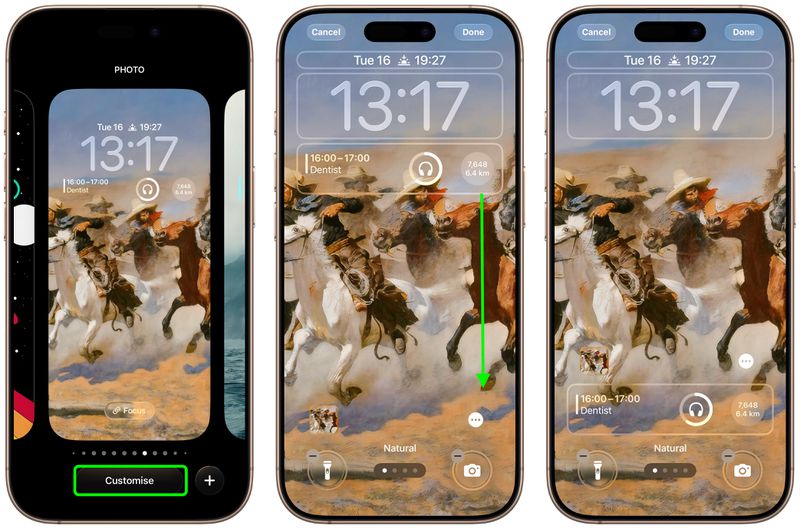
iOS 18м—җм„ңлҠ” мһ кёҲ нҷ”л©ҙ мң„м Ҝмқҙ мӢңкі„ л°”лЎң м•„лһҳм—җ кі м •лҗҳм–ҙ мһҲм—ҲмҠөлӢҲлӢӨ. н•ҳм§Җл§Ң iOS 26м—җм„ңлҠ” мһ кёҲ нҷ”л©ҙмқҳ мӮ¬мҡ©мһҗнҷ”(Customize) лӘЁл“ңлҘј нҶөн•ҙ мқҙ мң„м Ҝл“Өмқ„ нҷ”л©ҙ н•ҳлӢЁмңјлЎң лҒҢм–ҙлӮҙл Ө л°°м№ҳн• мҲҳ мһҲкІҢ лҗҳм—ҲмҠөлӢҲлӢӨ.
мқҙ мғҲлЎңмҡҙ мң„м№ҳ мЎ°м • мҳөм…ҳмқҖ нҠ№нһҲ н•ң мҶҗмңјлЎң м•„мқҙнҸ°мқ„ мӮ¬мҡ©н• л•Ң м—„м§ҖмҶҗк°ҖлқҪмқҙ лӢҝкё° мү¬мҡҙ кіім—җ мң„м Ҝмқ„ л°°м№ҳн• мҲҳ мһҲм–ҙм„ң мӮ¬мҡ© нҺёмқҳм„ұмқ„ нҒ¬кІҢ лҶ’м—¬мӨҚлӢҲлӢӨ. мһ кёҲ нҷ”л©ҙмқ„ кёёкІҢ лҲҢлҹ¬ мӮ¬мҡ©мһҗнҷ” лӘЁл“ңлЎң 진мһ…н•ң нӣ„ мң„м Ҝмқ„ л“ңлһҳк·ён•ҳм—¬ мӣҗн•ҳлҠ” мң„м№ҳм—җ лҶ“м•„ліҙм„ёмҡ”.
м—җм–ҙнҢҹмқ„ л¬ҙм„ л§ҲмқҙнҒ¬лЎң нҷңмҡ©н•ҳлҠ” нҳҒмӢ м Ғмқё кё°лҠҘ
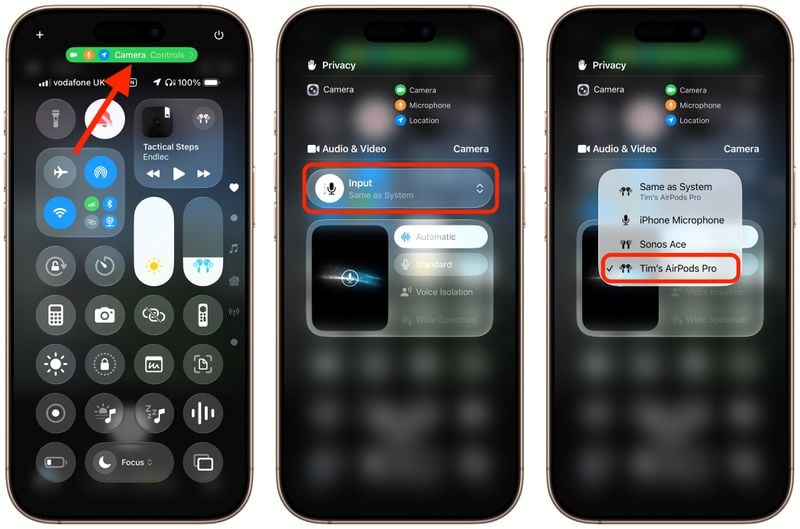
м•„мқҙнҸ°мңјлЎң мҳҒмғҒ мҙ¬мҳҒмқ„ н• л•Ң, м•„мқҙнҸ°кіј кұ°лҰ¬к°Җ мўҖ л–Ём–ҙ진 мғҒнғңм—җм„ң к№ЁлҒ—н•ң лӘ©мҶҢлҰ¬лҘј л…№мқҢн•ҙм•ј н• л•Ңк°Җ мў…мў… мһҲмЈ . iOS 26м—җм„ңлҠ” м—җм–ҙнҢҹ(AirPods 4м„ёлҢҖ, AirPods Pro 2/3 лӘЁлҚё)мқ„ м№ҙл©”лқј м•ұмқҳ л¬ҙм„ л§ҲмқҙнҒ¬лЎң нҷңмҡ©н• мҲҳ мһҲлҠ” кё°лҠҘмқҙ 추к°Җлҗҳм—ҲмҠөлӢҲлӢӨ.
м—җм–ҙнҢҹмқ„ м°©мҡ©н•ң мғҒнғңм—җм„ң м№ҙл©”лқј м•ұмқ„ м—ҙкі л№„л””мҳӨ лӘЁл“ңлЎң м „нҷҳн•©лӢҲлӢӨ. к·ёлҰ¬кі м ңм–ҙ м„јн„°лҘј м—ҙм–ҙ мғҒлӢЁмқҳ ‘м№ҙл©”лқј м ңм–ҙ’лҘј нғӯн•ҳкі , ‘мһ…л Ҙ’ л©”лүҙм—җм„ң м—°кІ°лҗң м—җм–ҙнҢҹмқ„ м„ нғқн•ҳл©ҙ лҗ©лӢҲлӢӨ. мқҙм ң м•„мқҙнҸ° ліёмІҙмҷҖ кұ°лҰ¬к°Җ мһҲм–ҙлҸ„ к№ЁлҒ—н•ҳкі м„ лӘ…н•ң мҳӨл””мҳӨлҘј л…№нҷ”н• мҲҳ мһҲкІҢ лҗҳм–ҙ, лёҢмқҙлЎңк·ё мҙ¬мҳҒмқҙлӮҳ мқён„°л·° мҳҒмғҒ м ңмһ‘ мӢң м •л§җ мң мҡ©н•ҳкІҢ м“ё мҲҳ мһҲлҠ” iOS 26 кҝҖнҢҒмһ…лӢҲлӢӨ.
iOS 18 л””мһҗмқёмңјлЎң мӮ¬нҢҢлҰ¬ л Ҳмқҙм•„мӣғмқ„ ліөмӣҗн•ҳлҠ” мҳөм…ҳ
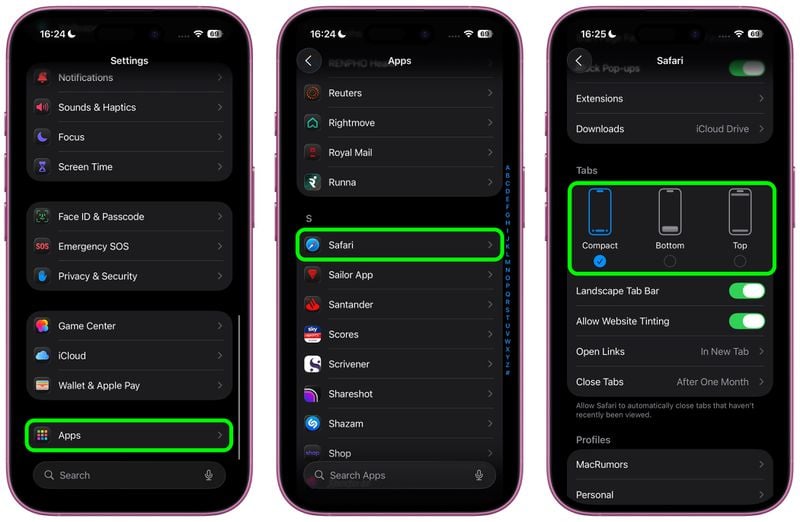
iOS 26мқҳ мғҲлЎңмҡҙ ‘м»ҙнҢ©нҠё’ Safari л””мһҗмқёмқҖ нғӯ л§үлҢҖлҘј н•ҳлӢЁм—җ л°°м№ҳн–Ҳм§Җл§Ң, мҳӨлһ«лҸҷм•Ҳ мқөмҲҷн–ҲлҚҳ мқҙм „ л””мһҗмқёмқҙ лҚ” нҺён•ҳкұ°лӮҳ, лҚ” л„“мқҖ нҷ”л©ҙ кіөк°„мқ„ мӣҗн•ҳмӢңлҠ” 분л“ӨлҸ„ 분лӘ…нһҲ кі„мӢӨ кұ°мҳҲмҡ”.
лӢӨн–үнһҲ iOS 26м—җлҠ” мқҙм „ кІҪн—ҳмқ„ ліөмӣҗн•ҳлҠ” л‘җ к°Җм§Җ л Ҳмқҙм•„мӣғ мҳөм…ҳмқҙ нҸ¬н•Ёлҗҳм–ҙ мһҲмҠөлӢҲлӢӨ. м„Өм • вҶ’ м•ұ вҶ’ SafariлЎң мқҙлҸҷн•ҳм—¬, ‘нғӯ’ м„№м…ҳм—җм„ң ‘м»ҙнҢ©нҠё’ лҢҖмӢ ‘н•ҳлӢЁ’ лҳҗлҠ” ‘мғҒлӢЁ’ л Ҳмқҙм•„мӣғмқ„ м„ нғқн•ҳл©ҙ лҗ©лӢҲлӢӨ. мқҙ мҳөм…ҳл“ӨмқҖ iOS 18мқҳ нғӯ л§үлҢҖ л°©мӢқкіј лҸҷмқјн•ҳкІҢ мһ‘лҸҷн•©лӢҲлӢӨ.
лҸҷмһ‘ лІ„нҠјмңјлЎң ‘лҜёлҰ¬ м•ҢлҰј’мқ„ л№ лҘҙкІҢ 추к°Җн•ҳлҠ” л°©лІ•
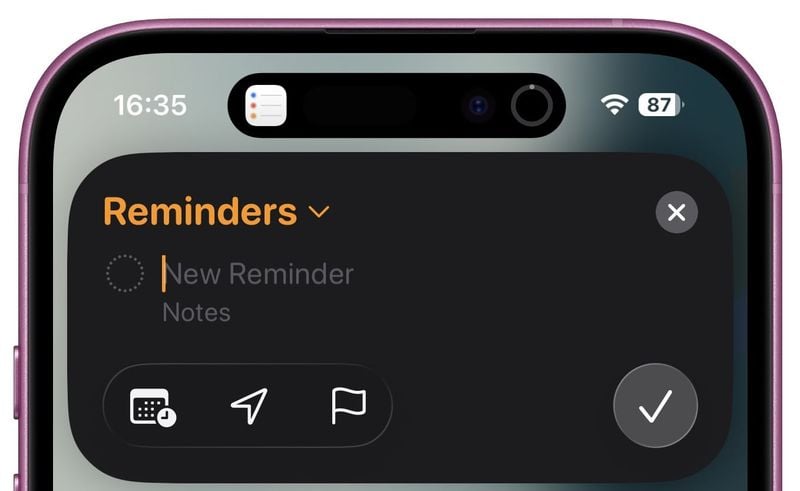
мһҗмЈј мӮ¬мҡ©н•ҳлҠ” кё°лҠҘмқ„ м•„мқҙнҸ° 15 Pro мқҙмғҒмқҳ ‘лҸҷмһ‘ лІ„нҠј(Action Button)’м—җ н• лӢ№н•ҳм—¬ л№ лҘҙкІҢ мӢӨн–үн• мҲҳ мһҲмҠөлӢҲлӢӨ. iOS 26м—җм„ңлҠ” ‘мғҲлЎңмҡҙ лҜёлҰ¬ м•ҢлҰј(New Reminder)’мқ„ н• лӢ№н• мҲҳ мһҲлҠ” кё°лҠҘмқҙ 추к°Җлҗҳм—ҲлҠ”лҚ°мҡ”. лҜёлҰ¬ м•ҢлҰј м•ұмқ„ м—ҙм§Җ м•Ҡкі лҸ„ л°”лЎң мһ‘м—…мқ„ л§Ңл“Ө мҲҳ мһҲмҠөлӢҲлӢӨ.
м„Өм • кІҪлЎңлҠ” м„Өм • вҶ’ лҸҷмһ‘ лІ„нҠј вҶ’ ‘м ңм–ҙ’к№Ңм§Җ мҠӨмҷҖмқҙн”„н•ң лӢӨмқҢ, мӮ¬мҡ© к°ҖлҠҘн•ң лҸҷмһ‘ лӘ©лЎқм—җм„ң ‘мғҲлЎңмҡҙ лҜёлҰ¬ м•ҢлҰј’мқ„ м„ нғқн•ҳмӢңл©ҙ лҗ©лӢҲлӢӨ. лҸҷмһ‘ лІ„нҠјмқ„ нҷңм„ұнҷ”н•ҳл©ҙ м»ҙнҢ©нҠён•ң нҢқм—…м°Ҫмқҙ лңЁл©°, лҜёлҰ¬ м•ҢлҰј лӘ©лЎқ м„ нғқ, л©”лӘЁ 추к°Җ, лӮ м§ң, мң„м№ҳ, к№ғл°ң н‘ңмӢңк№Ңм§Җ лӘЁл‘җ к°ҖлҠҘн•©лӢҲлӢӨ.
м•„мқҙнҸ° м№ҙл©”лқј л ҢмҰҲ мІӯмҶҢ м•ҢлҰј кё°лҠҘ
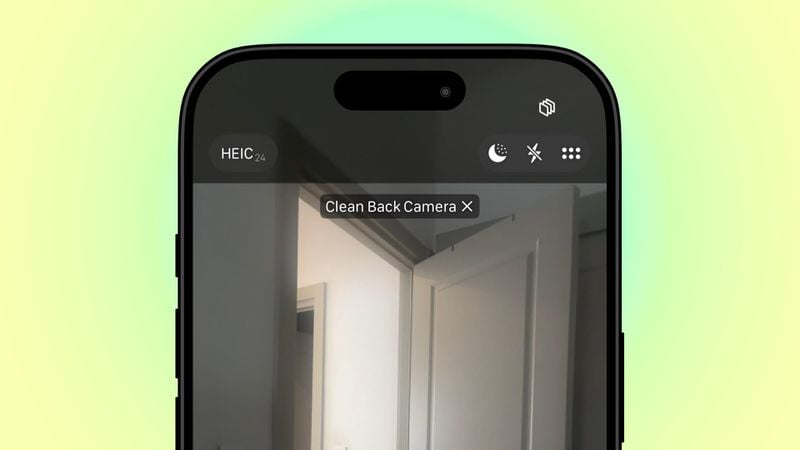
м• н”Ңмқҙ м•„мқҙнҸ° м№ҙл©”лқј л ҢмҰҲ мІӯмҶҢ мӢңм җмқ„ м•Ңл ӨмЈјлҠ” кё°лҠҘмқ„ 추к°Җн–ҲмҠөлӢҲлӢӨ. мқҙлҠ” м•Ҳл“ңлЎңмқҙл“ң кё°кё°м—җм„ң мҳӨлһ«лҸҷм•Ҳ м ңкіөн•ҙ мҷ”лҚҳ кё°лҠҘмқҙмЈ . м„Өм • кІҪлЎңлҠ” м„Өм • вҶ’ м№ҙл©”лқјлЎң мқҙлҸҷн•ҳм—¬ ‘л ҢмҰҲ мІӯмҶҢ нһҢнҠё(Lens Cleaning Hints)’ нҶ кёҖмқ„ мјңл©ҙ лҗ©лӢҲлӢӨ.
мқҙ кё°лҠҘмқ„ мјңл©ҙ, м•„мқҙнҸ° м№ҙл©”лқјк°Җ нҷңм„ұнҷ”лҗ л•Ңл§ҲлӢӨ л“Өм–ҙмҳӨлҠ” л№ӣмқ„ лӘЁлӢҲн„°л§Ғн•ҳм—¬ нқҗлҰҝн•ҳкұ°лӮҳ 얼룩진 징нӣ„лҘј к°җм§Җн•©лӢҲлӢӨ. л ҢмҰҲк°Җ лҚ”лҹ¬мӣҢмЎҢлӢӨкі нҢҗлӢЁлҗҳл©ҙ мӮ¬м§„ н’Ҳм§Ҳ н–ҘмғҒмқ„ мң„н•ҙ л ҢмҰҲ мІӯмҶҢлҘј м ңм•Ҳн•ҳлҠ” м•ҢлҰјмқҙ н‘ңмӢңлҗ©лӢҲлӢӨ.
кІҢмһ„ лӘЁл“ңм—җм„ң кІҢмһ„ м„Өм •мқ„ м„ёл°Җн•ҳкІҢ м ңм–ҙн•ҳлҠ” л°©лІ•
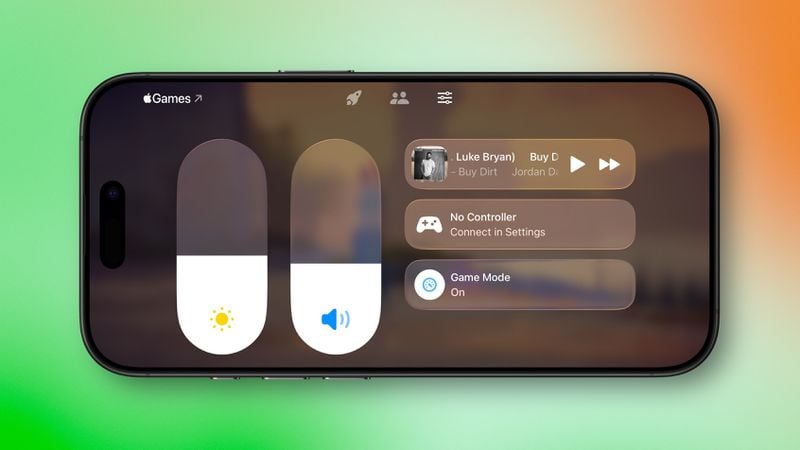
кІҢмһ„мқ„ мӢңмһ‘н•ҳл©ҙ мһҗлҸҷмңјлЎң ‘кІҢмһ„ лӘЁл“ң(Game Mode)’к°Җ нҷңм„ұнҷ”лҗ©лӢҲлӢӨ. мқҙ мғҒнғңм—җм„ң м ңм–ҙ м„јн„°лҘј м—ҙл©ҙ ‘мҳӨлІ„л Ҳмқҙ(Overlay)’ мҳөм…ҳмқҙ ліҙмқҙлҠ”лҚ°мҡ”. мқҙкІғмқ„ нғӯн•ҳл©ҙ лҰ¬лҚ”ліҙл“ңлҘј ліҙкұ°лӮҳ, м№ңкө¬лҘј мҙҲлҢҖн•ҳкұ°лӮҳ, мӢ¬м§Җм–ҙ мӮ¬мҡҙл“ң л ҲлІЁ, л””мҠӨн”Ңл Ҳмқҙ л°қкё°, м»ЁнҠёлЎӨлҹ¬ л§Өк°ңліҖмҲҳмҷҖ к°ҷмқҖ кІҢмһ„ м„Өм •мқ„ м„ёл°Җн•ҳкІҢ м ңм–ҙн• мҲҳ мһҲмҠөлӢҲлӢӨ. лӘ°мһ…к°җ мһҲлҠ” кІҢмһ„ нҷҳкІҪмқ„ л§Ңл“Өкі мӢ¶мқ„ л•Ң мң мҡ©н•©лӢҲлӢӨ.
мӢӨл¬ј м№ҙл“ң м •ліҙлҘј ‘м§Җк°‘’ м•ұм—җ м ҖмһҘн•ҳм—¬ кҙҖлҰ¬
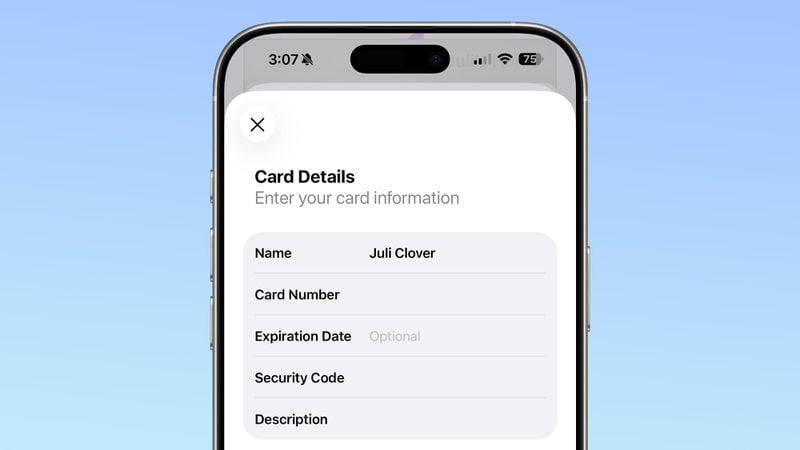
м•„мқҙнҸ°мқҳ ‘м§Җк°‘’ м•ұмқҖ мқҙм ң лӢЁмҲңн•ң кІ°м ң м№ҙл“ңмқҳ л””м§Җн„ёнҷ”лҘј л„ҳм–ҙ, мӢӨл¬ј м№ҙл“ң м •ліҙк№Ңм§Җ м ҖмһҘн•ҳм—¬ кҙҖлҰ¬н• мҲҳ мһҲкІҢ лҗҳм—ҲмҠөлӢҲлӢӨ. мқҙлҠ” лӢ№мһҘ л””м§Җн„ё кІ°м ңк°Җ н•„мҡ” м—ҶлҠ” л©ӨлІ„мӢӯ м№ҙл“ңлӮҳ н• мқё м№ҙл“ң л“ұмқҳ м •ліҙлҘј л№ лҘҙкІҢ нҷ•мқён•ҙм•ј н• л•Ң м •л§җ мң мҡ©н•ң кё°лҠҘмһ…лӢҲлӢӨ.
м§Җк°‘ м•ұмқ„ м—ҙкі кё°мЎҙм—җ м ҖмһҘлҗң м№ҙл“ң мӨ‘ н•ҳлӮҳлҘј нғӯн•ҳкұ°лӮҳ, ‘+’ лІ„нҠјмқ„ лҲҢлҹ¬ мғҲ м№ҙл“ңлҘј 추к°Җн•©лӢҲлӢӨ. к·ёлҰ¬кі м№ҙл“ңлҘј м„ нғқн•ң нӣ„ мғҒлӢЁмқҳ ‘123’ м№ҙл“ң кё°нҳёлҘј нғӯн•ҳкі мқёмҰқн•©лӢҲлӢӨ. ‘мӢӨл¬ј м№ҙл“ң м •ліҙ 추к°Җ(Add Physical Card Information)’лҘј м„ нғқн•ҳм—¬ м№ҙл“ң лІҲнҳё, мқҙлҰ„, л§ҢлЈҢмқј л“ұмқ„ мһ…л Ҙн•ҳл©ҙ лҗ©лӢҲлӢӨ.
м¶©м „мқҙ мҷ„лЈҢлҗ л•Ңк№Ңм§Җ лӮЁмқҖ мӢңк°„мқ„ м •нҷ•н•ҳкІҢ нҷ•мқё
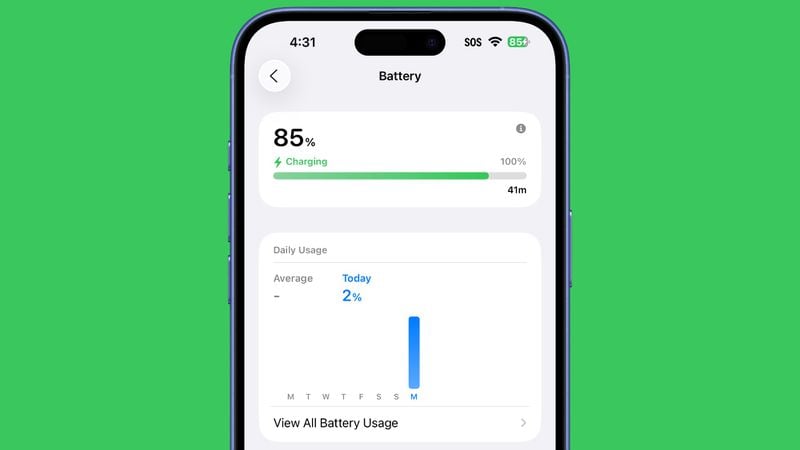
м•„мқҙнҸ°мқ„ м¶©м „кё°м—җ м—°кІ°н•ҙ л‘җм—Ҳмқ„ л•Ң, л°°н„°лҰ¬ мһ”лҹүл§Ң ліҙкі ‘лҢҖ충 м–ём ңмҜӨ 100%к°Җ лҗҳкІ м§Җ’ н•ҳкі м§җмһ‘л§Ң н•ҙм•ј н–ҲлҚҳ мӢңлҢҖлҠ” мқҙм ң м§ҖлӮ¬мҠөлӢҲлӢӨ. iOS 26м—җм„ңлҠ” л°°н„°лҰ¬к°Җ 100%м—җ лҸ„лӢ¬н• л•Ңк№Ңм§Җ лӮЁмқҖ мӢңк°„мқ„ м •нҷ•н•ҳкІҢ мҳҲмёЎн•ҳм—¬ н‘ңмӢңн•ҙ мЈјлҠ” кё°лҠҘмқҙ 추к°Җлҗҳм—ҲмҠөлӢҲлӢӨ.
м„Өм • вҶ’ л°°н„°лҰ¬лЎң мқҙлҸҷн•ҳмӢңкұ°лӮҳ, нҳ№мқҖ м¶©м „ мӨ‘мқј л•Ң нҷ”л©ҙмқ„ н•ң лІҲ нғӯн•ҳл©ҙ м¶©м „ н‘ңмӢңкё° мҳҶм—җ “18m” лҳҗлҠ” “45m”мҷҖ к°ҷмқҖ лӮЁмқҖ мӢңк°„ мҳҲмёЎ м •ліҙк°Җ н‘ңмӢңлҗ©лӢҲлӢӨ. кёүн•ҳкІҢ мҷём¶ңн•ҙм•ј н•ҳкұ°лӮҳ, л”ұ м¶©м „ мҷ„лЈҢ мӢңк°„м—җ л§һм¶° кё°кё°лҘј 분лҰ¬н•ҳкі мӢ¶мқ„ л•Ң л§Өмҡ° мң мҡ©н•ң iOS 26 мҲЁкІЁм§„ кҝҖнҢҒмһ…лӢҲлӢӨ.
лҚ” мһҳ л“ӨлҰ¬лҸ„лЎқ нҢҹмәҗмҠӨнҠё мҳӨл””мҳӨлҘј к°ңм„ н•ҳлҠ” л°©лІ•
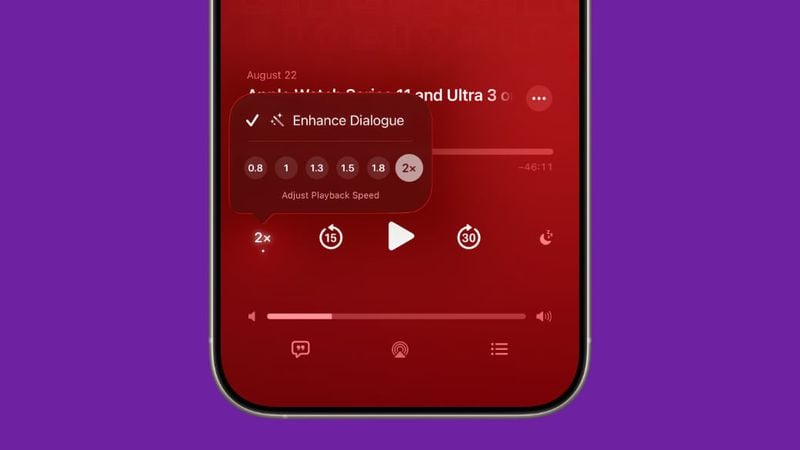
м• н”ҢмқҖ кІҪмҹҒ нҢҹмәҗмҠӨнҠё м•ұл“Өм—җ л’ӨмІҳм§Җм§Җ м•Ҡкё° мң„н•ҙ нҢҹмәҗмҠӨнҠё м•ұм—җ ‘лҢҖнҷ” н–ҘмғҒ(Enhance Dialogue)’ кё°лҠҘмқ„ 추к°Җн–ҲмҠөлӢҲлӢӨ. мқҙ мғҲлЎңмҡҙ мҳӨл””мҳӨ мІҳлҰ¬ мҳөм…ҳмқҖ лӘ©мҶҢлҰ¬лҘј 분лҰ¬н•ҳкі лҚ” м„ лӘ…н•ҳкІҢ л“ӨлҰ¬лҸ„лЎқ л§Ңл“Өм–ҙ мЈјлҠ”лҚ°, нҠ№нһҲ мһ‘мқҖ мҶҢлҰ¬лЎң мӨ‘м–јкұ°лҰ¬кұ°лӮҳ мқҢн–Ҙмқҙ кі лҘҙм§Җ м•ҠмқҖ мқён„°л·° л°©мҶЎмқ„ л“Өмқ„ л•Ң м•„мЈј мң мҡ©н•©лӢҲлӢӨ.
нҢҹмәҗмҠӨнҠё м•ұм—җм„ң м „мІҙ нҷ”л©ҙ мһ¬мғқ м»ЁнҠёлЎӨмқ„ м—ҙкі , мҷјмӘҪ н•ҳлӢЁмқҳ мһ¬мғқ мҶҚлҸ„ лІ„нҠј(1x)мқ„ нғӯн•ң лӢӨмқҢ, ‘лҢҖнҷ” н–ҘмғҒ’ нҶ кёҖмқ„ мјңл©ҙ лҗ©лӢҲлӢӨ. нҢҹмәҗмҠӨнҠё м•ұмқҖ к°ңлі„ нҢҹмәҗмҠӨнҠёл§ҲлӢӨ мқҙ м„Өм •мқ„ кё°м–өн•ҳлҜҖлЎң, мҮјлҘј л°”кҝҖ л•Ңл§ҲлӢӨ лӢӨмӢң м„Өм •н• н•„мҡ”к°Җ м—ҶмҠөлӢҲлӢӨ.
н”Ңл ҲмқҙлҰ¬мҠӨнҠёлҘј нҸҙлҚ”лЎң к№”лҒ”н•ҳкІҢ м •лҰ¬н•ҳлҠ” ‘Apple Music’
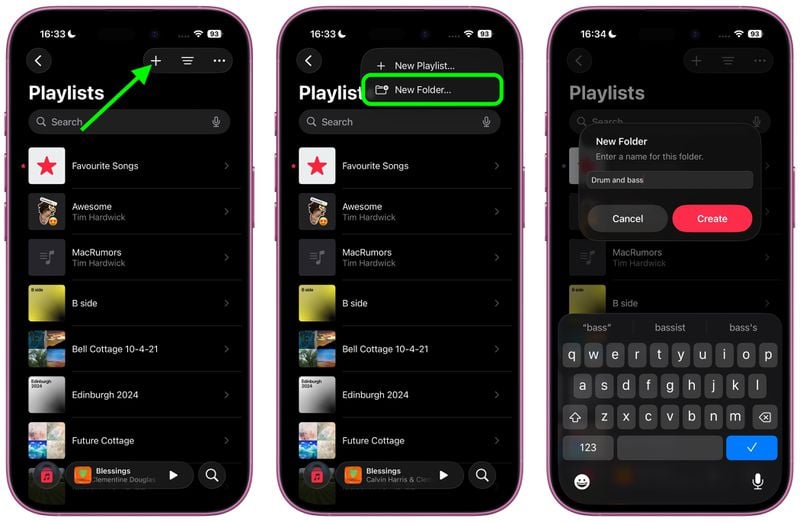
мҳӨлһң кё°к°„ лҸҷм•Ҳ мӮ¬м§„мқҙлӮҳ л©”лӘЁ м•ұм—җм„ңлҠ” нҸҙлҚ”лҘј мҚЁм„ң н•ӯлӘ©мқ„ мІҙкі„м ҒмңјлЎң м •лҰ¬н• мҲҳ мһҲм—Ҳм§Җл§Ң, мң лҸ… Apple Musicмқҳ н”Ңл ҲмқҙлҰ¬мҠӨнҠёлҠ” к·ёлҹ¬м§Җ лӘ»н–Ҳм—ҲмЈ . iOS 26л¶Җн„°лҠ” Apple Musicм—җлҸ„ н”Ңл ҲмқҙлҰ¬мҠӨнҠё нҸҙлҚ” кё°лҠҘмқҙ л“ңл””м–ҙ лҸ„мһ…лҗҳм–ҙ мқҢм•… 컬л үм…ҳмқ„ нӣЁм”¬ к№”лҒ”н•ҳкІҢ м •лҰ¬н• мҲҳ мһҲкІҢ лҗҳм—ҲмҠөлӢҲлӢӨ.
н”Ңл ҲмқҙлҰ¬мҠӨнҠё м„№м…ҳм—җм„ң мғҒлӢЁмқҳ ‘+’ м•„мқҙмҪҳмқ„ нғӯн•ҳкі , ‘мғҲ нҸҙлҚ”…’лҘј м„ нғқн•ң нӣ„ нҸҙлҚ” мқҙлҰ„мқ„ м§Җм •н•ҳл©ҙ нҸҙлҚ”к°Җ л§Ңл“Өм–ҙ집лӢҲлӢӨ. н”Ңл ҲмқҙлҰ¬мҠӨнҠёлҘј нҸҙлҚ”лЎң мҳ®кё°л Өл©ҙ, н•ҙлӢ№ н”Ңл ҲмқҙлҰ¬мҠӨнҠёлҘј кёёкІҢ лҲ„лҘё нӣ„ ‘мқҙлҸҷ(Move to…)’мқ„ м„ нғқн•ң лӢӨмқҢ мӣҗн•ҳлҠ” нҸҙлҚ”лҘј м§Җм •н•ҙ мЈјм„ёмҡ”.
мғҲлЎңмҡҙ к°җм„ұмқ„ лӢҙмқҖ нҒҙлһҳмӢқ лІЁмҶҢлҰ¬ ‘Reflection’ ліҖнҳ•
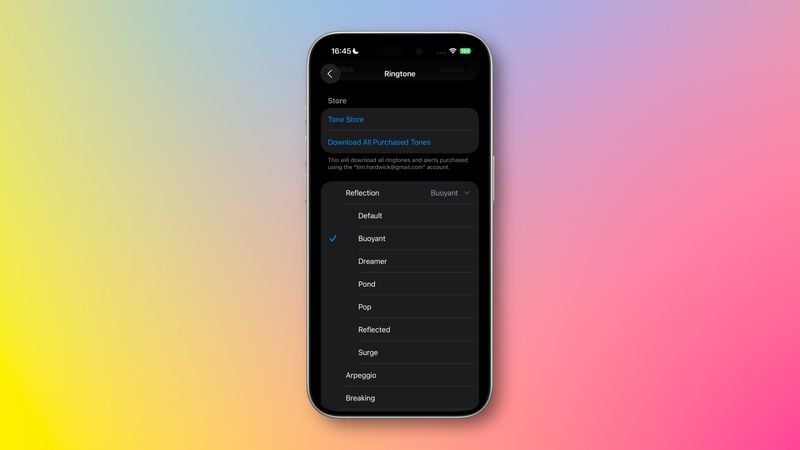
м•„мқҙнҸ°мқҳ мғҒ징м Ғмқё лІЁмҶҢлҰ¬мқё ‘л°ҳм§қмқҙлҠ” мӢӨлЎңнҸ° л©ңлЎңл””’мқҳ мҳӨлҰ¬м§Җл„җ ‘Reflection’ нҶӨмқҖ к·ёлҢҖлЎң мң м§Җлҗ©лӢҲлӢӨ. н•ҳм§Җл§Ң iOS 26м—җм„ңлҠ” мқҙ нҒҙлһҳмӢқ лІЁмҶҢлҰ¬м—җ мғҲлЎңмҡҙ м—җл„Ҳм§ҖлҘј л¶Ҳм–ҙл„ЈлҠ” 6к°Җм§Җмқҳ мғҲлЎңмҡҙ ліҖнҳ•мқҙ 추к°Җлҗҳм—ҲмҠөлӢҲлӢӨ. мғҲлЎӯкІҢ 추к°Җлҗң ліҖнҳ•мқҖ ‘л¶Җмң н•ҳлҠ”(Buoyant)’, ‘лӘҪмғҒк°Җ(Dreamer)’, ‘м—°лӘ»(Pond)’, ‘нҢқ(Pop)’, ‘л°ҳмӮ¬лҗң(Reflected)’, ‘м„ңм§Җ(Surge)’мһ…лӢҲлӢӨ.
мқҙ мғҲлЎңмҡҙ лІЁмҶҢлҰ¬л“ӨмқҖ м„Өм • вҶ’ мӮ¬мҡҙл“ң л°Ҹ н–…нӢұ вҶ’ лІЁмҶҢлҰ¬лЎң мқҙлҸҷн•ҳм—¬ ‘Reflection’ мҳҶмқҳ кәҫмҮ (<)лҘј нғӯн•ҳл©ҙ м „мІҙ лӘ©лЎқмқ„ нҷ•мқён•ҳкі м„ нғқн• мҲҳ мһҲмҠөлӢҲлӢӨ. лҳҗн•ң, мқҙ ліҖнҳ• мҳөм…ҳкіјлҠ” лі„лҸ„лЎң ‘Little Bird’лқјлҠ” мғҲлЎңмҡҙ лІЁмҶҢлҰ¬лҸ„ 추к°Җлҗҳм—ҲлӢӨкі н•ҳлӢҲ н•ңлІҲ нҷ•мқён•ҙліҙм„ёмҡ”.
м—җм–ҙнҢҹ м ңмҠӨмІҳлЎң м•„мқҙнҸ° м№ҙл©”лқјлҘј мӣҗкІ© м ңм–ҙ (AirPods Pro 2/4)
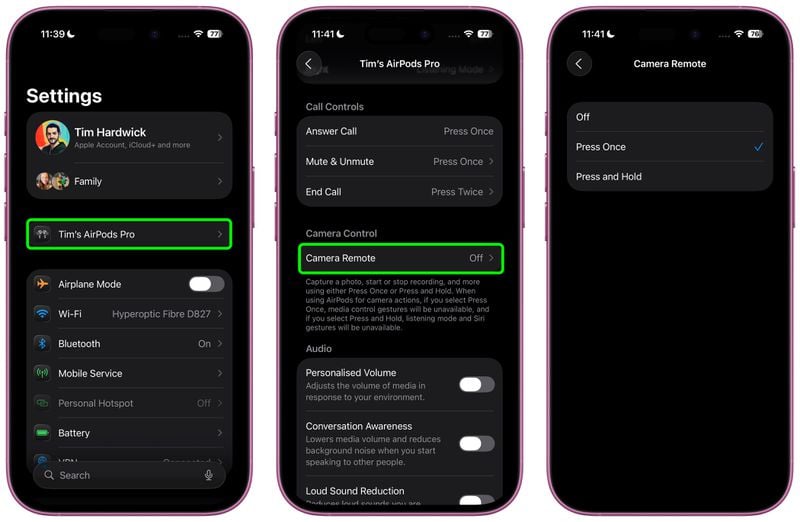
iOS 26м—җм„ңлҠ” AirPods 4м„ёлҢҖ лҳҗлҠ” AirPods Pro 2м„ёлҢҖ лӘЁлҚёмқ„ мӮ¬мҡ©н•ҳм—¬ м—җм–ҙнҢҹ мҠӨн…ң(мӨ„кё°) м ңмҠӨмІҳлЎң м•„мқҙнҸ° м№ҙл©”лқјмқҳ мӮ¬м§„ л°Ҹ 비디мҳӨ мҙ¬мҳҒмқ„ м ңм–ҙн• мҲҳ мһҲлҠ” кё°лҠҘмқҙ лҸ„мһ…лҗҳм—ҲмҠөлӢҲлӢӨ.
мқҙ кё°лҠҘмқ„ нҷңм„ұнҷ”н•ҳл Өл©ҙ, м—җм–ҙнҢҹмқ„ м•„мқҙнҸ°м—җ м—°кІ°н•ң мғҒнғңм—җм„ң м„Өм •мқ„ м—ҙкі м—°кІ°лҗң м—җм–ҙнҢҹ мқҙлҰ„мқ„ нғӯн•©лӢҲлӢӨ. м•„лһҳлЎң мҠӨнҒ¬лЎӨн•ҳм—¬ ‘м№ҙл©”лқј м ңм–ҙ(Camera Control)’лҘј м°ҫкі , ‘м№ҙл©”лқј лҰ¬лӘЁм»Ё(Camera Remote)’мқ„ нғӯн•ң нӣ„ мӣҗн•ҳлҠ” м ңмҠӨмІҳ(н•ң лІҲ лҲ„лҘҙкё° лҳҗлҠ” кёёкІҢ лҲ„лҘҙкё°)лҘј м„ нғқн•ҳл©ҙ лҗ©лӢҲлӢӨ.
FaceTimeм—җм„ң лҜјк°җн•ң мҪҳн…җмё лҘј м°ЁлӢЁн•ҳлҠ” кё°лҠҘ
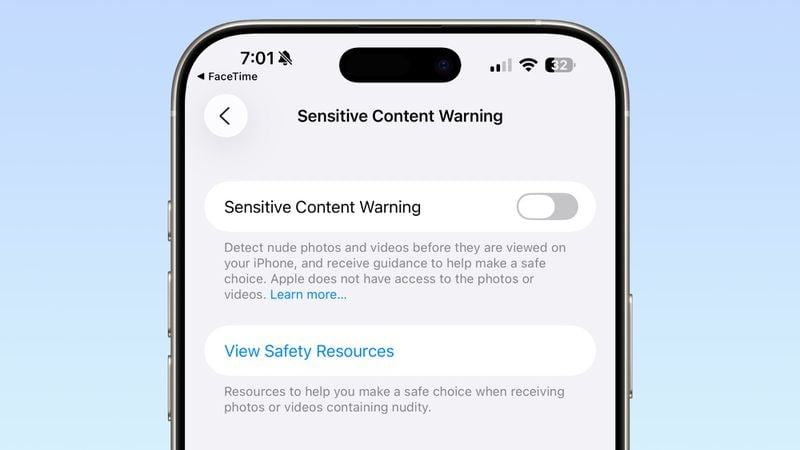
iOS 26м—җм„ңлҠ” ‘лҜјк°җн•ң мҪҳн…җмё кІҪкі (Sensitive Content Warning)’ л°Ҹ ‘м»Өл®ӨлӢҲмјҖмқҙм…ҳ м•Ҳм „(Communication Safety)’ кё°лҠҘмқҙ FaceTime мҳҒмғҒ нҶөнҷ”м—җлҸ„ м Ғмҡ©лҗ©лӢҲлӢӨ. мҳҒмғҒ нҶөнҷ” мӨ‘ лҲ„л“ң мҪҳн…җмё к°Җ к°җм§Җлҗҳл©ҙ FaceTime мҳҒмғҒмқҙ мқјмӢң мӨ‘м§Җлҗҳкі кІҪкі к°Җ н‘ңмӢңлҗ©лӢҲлӢӨ.
мқҙ кё°лҠҘмқ„ нҷңм„ұнҷ”н•ҳл Өл©ҙ, м„Өм • м•ұмқҳ ‘к°ңмқё м •ліҙ ліҙнҳё л°Ҹ ліҙм•Ҳ’ м„№м…ҳмңјлЎң мқҙлҸҷн•ҳм—¬ ‘лҜјк°җн•ң мҪҳн…җмё кІҪкі ’ нҶ кёҖмқ„ мјңл©ҙ лҗ©лӢҲлӢӨ. м„ұмқёмқҳ кІҪмҡ° ‘мҠӨнҒ¬лҰ° нғҖмһ„’ м„№м…ҳм—җм„ң ‘м»Өл®ӨлӢҲмјҖмқҙм…ҳ м•Ҳм „’мқ„ мјңлҠ” мҳөм…ҳлҸ„ м„ нғқн• мҲҳ мһҲмҠөлӢҲлӢӨ.
лҜёлҰ¬ м•ҢлҰјм—җ мӢңк°„лҢҖлҘј м§Җм •н•ҳлҠ” л°©лІ•
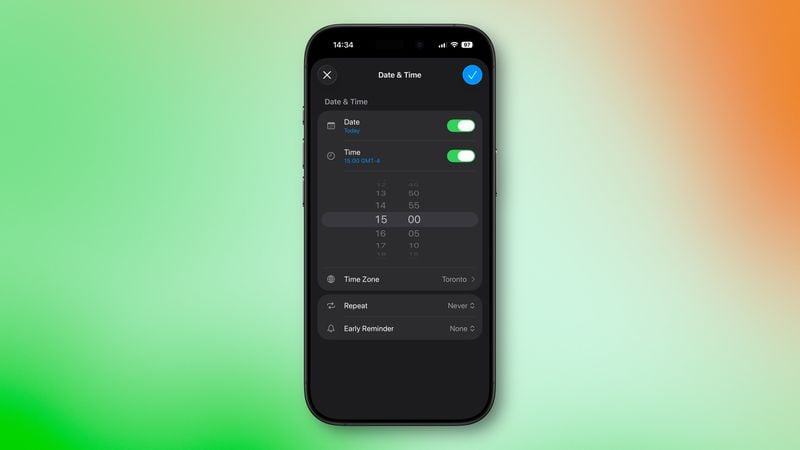
лҜёлҰ¬ м•ҢлҰј м•ұм—җ мқҙм ң мӢңк°„лҢҖ(Time Zone)лҘј м„Өм •н• мҲҳ мһҲлҠ” кё°лҠҘмқҙ 추к°Җлҗҳм—ҲмҠөлӢҲлӢӨ. лӘЁл“ лҜёлҰ¬ м•ҢлҰјм—җ м Ғмҡ©лҗҳлҠ” кё°ліё мӢңк°„лҢҖлҘј м„Өм •н•ҳкұ°лӮҳ, к°ңлі„ лҜёлҰ¬ м•ҢлҰјл§ҲлӢӨ лӢӨлҘё мӢңк°„лҢҖлҘј м§Җм •н• мҲҳлҸ„ мһҲмҠөлӢҲлӢӨ.
лӘЁл“ лҜёлҰ¬ м•ҢлҰјмқҳ кё°ліё мӢңк°„лҢҖлҘј м„Өм •н•ҳл Өл©ҙ м„Өм • вҶ’ м•ұ вҶ’ лҜёлҰ¬ м•ҢлҰј вҶ’ мӢңк°„лҢҖлЎң мқҙлҸҷн•ҳм—¬ ‘мҲҳлҸҷ м„Өм •(Set Manually)’мқ„ мјңкі мӣҗн•ҳлҠ” мӢңк°„лҢҖлҘј кІҖмғүн•ҳм—¬ м„ нғқн•ҳл©ҙ лҗ©лӢҲлӢӨ. к°ңлі„ лҜёлҰ¬ м•ҢлҰјмқҳ мӢңк°„лҢҖлҘј м§Җм •н•ҳл Өл©ҙ, мғҲлЎңмҡҙ лҜёлҰ¬ м•ҢлҰјмқ„ мғқм„ұн• л•Ң ‘мӢңк°„(Time)’мқ„ нғӯн•ң нӣ„ мӣҗн•ҳлҠ” мӢңк°„лҢҖлҘј м„ нғқн•ҳл©ҙ лҗ©лӢҲлӢӨ.
лӘЁлҘҙлҠ” мӮ¬лһҢм—җкІҢ мқҙлҰ„кіј нҶөнҷ” мқҙмң лҘј мҡ”мІӯн•ҳлҠ” ‘нҶөнҷ” мҠӨнҒ¬лҰ¬лӢқ’

iOS 26м—җм„ңлҠ” нҶөнҷ” мҠӨнҒ¬лҰ¬лӢқ кё°лҠҘмқҙ нҷ•мһҘлҗҳм–ҙ, м—°лқҪмІҳм—җ м ҖмһҘлҗҳм§Җ м•ҠмқҖ лІҲнҳёлЎң м „нҷ”к°Җ кұёл Өмҷ”мқ„ л•Ң л°ңмӢ мһҗм—җкІҢ мқҙлҰ„кіј нҶөнҷ” лӘ©м Ғмқ„ л¬јм–ҙліҙлҸ„лЎқ м•„мқҙнҸ°мқҙ мһҗлҸҷмңјлЎң мІҳлҰ¬н•ҙ мӨҚлӢҲлӢӨ.
л°ңмӢ мһҗк°Җ л§җн•ҳлҠ” лӮҙмҡ©мқҖ н…ҚмҠӨнҠёлЎң ліҖнҷҳлҗҳм–ҙ мӮ¬мҡ©мһҗм—җкІҢ м „лӢ¬лҗҳл©°, мӮ¬мҡ©мһҗлҠ” к·ё м •ліҙлҘј л“Јкі м¶”к°Җ м •ліҙ мҡ”мІӯ, мҲҳлқҪ, лҳҗлҠ” кұ°м Ҳмқ„ кІ°м •н• мҲҳ мһҲмҠөлӢҲлӢӨ. мқҙ кё°лҠҘмқ„ нҷңм„ұнҷ”н•ҳл Өл©ҙ м„Өм • вҶ’ м•ұ вҶ’ м „нҷ”лЎң мқҙлҸҷн•ҳм—¬ ‘нҶөнҷ” мқҙмң мҡ”мІӯ(Ask Reason for Calling)’ нҶ кёҖмқ„ мјңмӢңл©ҙ лҗ©лӢҲлӢӨ. мҠӨнҢё м „нҷ”лҘј нҡЁкіјм ҒмңјлЎң кұёлҹ¬лӮҙлҠ” лҚ° мң мҡ©н•©лӢҲлӢӨ.
‘м§ҖлҸ„’ м•ұм—җм„ң л°©л¬ён–ҲлҚҳ мһҘмҶҢ 추м Ғмқ„ мӨ‘м§Җн•ҳлҠ” кё°лҠҘ
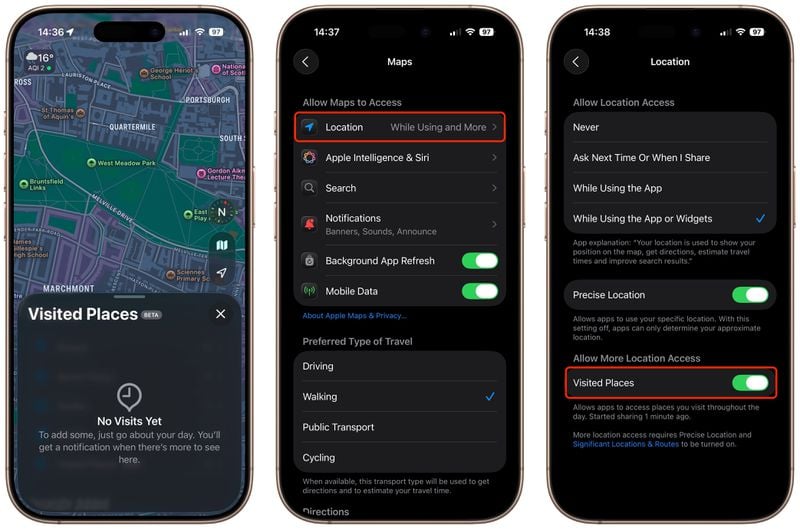
Apple ‘м§ҖлҸ„’ м•ұмқҖ мӮ¬мҡ©мһҗк°Җ л°©л¬ён–ҲлҚҳ мһҘмҶҢл“Өмқ„ 추м Ғн•ҳкі кё°лЎқн•ҳлҠ” кё°лҠҘмқҙ 추к°Җлҗҳм—ҲмҠөлӢҲлӢӨ. мқҙ кё°лҠҘмқҖ мӮ¬мҡ©мһҗк°Җ м–ҙл””лҘј, м–ём ң л°©л¬ён–ҲлҠ”м§Җ мӢңк°„мҲңмңјлЎң м •лҰ¬н•ҳм—¬ ліҙм—¬мЈјл©°, м—¬н–ү кё°лЎқмқҙлӮҳ л°©л¬ё кё°лЎқмқ„ лҗҳлҸҢм•„ліј л•Ң мң мҡ©н•©лӢҲлӢӨ.
лӢӨл§Ң, мң„м№ҳ 추м Ғм—җ л¶ҖлӢҙмқ„ лҠҗлӮҖлӢӨл©ҙ мқҙ кё°лҠҘмқ„ лҒҢ мҲҳ мһҲмҠөлӢҲлӢӨ. м„Өм • кІҪлЎңлҠ” м„Өм • вҶ’ м•ұ вҶ’ м§ҖлҸ„ вҶ’ мң„м№ҳлЎң мқҙлҸҷн•ҳм—¬ ‘л°©л¬ён•ң мһҘмҶҢ(Visited Places)’ нҶ кёҖмқ„ лҒ„л©ҙ лҗ©лӢҲлӢӨ. мқҙ лҚ°мқҙн„°лҠ” кё°ліём ҒмңјлЎң кё°кё° лӮҙм—җм„ңл§Ң мІҳлҰ¬лҗҳм§Җл§Ң, н•„мҡ”м—җ л”°лқј м–ём ңл“ м§Җ мҳөнҠём•„мӣғ н• мҲҳ мһҲмҠөлӢҲлӢӨ.
iOS 26мқҳ 26к°Җм§Җ мҲЁкІЁм§„ кҝҖнҢҒкіј мң мҡ©н•ң кё°лҠҘл“Өмқ„ м•Ңм•„ліҙм•ҳмҠөлӢҲлӢӨ. кІүмңјлЎң л“ңлҹ¬лӮҳм§Җ м•Ҡм•„лҸ„ мӢӨм ң мӮ¬мҡ© нҷҳкІҪм—җм„ң м•„мқҙнҸ°мқҳ к°Җм№ҳлҘј лӘҮ л°°лӮҳ лҶ’м—¬мЈјлҠ” нҳҒмӢ м Ғмқё ліҖнҷ”л“ӨмқёлҚ°мҡ”. лӢЁмҲңнһҲ м—…лҚ°мқҙнҠёлҘј мҷ„лЈҢн•ҳлҠ” кІғм—җм„ң к·ём№ҳм§Җ м•Ҡкі , мҳӨлҠҳ м•Ңл Өл“ңлҰ° м„Өм •кіј кё°лҠҘл“Өмқ„ н•ҳлӮҳм”© м Ғмҡ©н•ҙ ліҙмӢ лӢӨл©ҙ м—¬лҹ¬л¶„мқҳ м•„мқҙнҸ° нҷңмҡ©лҸ„к°Җ нҒ¬кІҢ н–ҘмғҒлҗ кІғмһ…лӢҲлӢӨ. м§ҖкёҲ л°”лЎң м—¬лҹ¬л¶„мқҳ м•„мқҙнҸ° м„Өм •мқ„ м—ҙм–ҙ мғҲлЎңмҡҙ iOS 26мқҳ м„ёкі„лҘј кІҪн—ҳн•ҙ ліҙм„ёмҡ”!

